
1.VGA连接线
VGA连接线是连接升级小板和彩电之间升级时的数据通道,十分重要,最好是使用正品的,以保证升级可以顺利进行。VGA连接线如图2-33所示,VGA连接线接口和引脚功能如图2-34所示。

图2-33

图2-34
2.USB连接线
USB连接线是连接升级小板和电脑之间升级时的数据通道和供电,十分重要,最好是使用正品的(例如移动硬盘专用连接线),以保证升级可以顺利进行。图2-35和图2-36所示是一端标准口、一端迷你口的USB连接线;图2-37两端都是标准口USB连接线。两端都是标准口的连接线,没有按序连接之分,可随意插入电脑任意USB接口。升级小板上只要插入USB接口即可。

图2-35

图2-36
3.RS232连接线
RS232连接线也叫串口连接线。RS232连接线如图2-38所示,RS-232连接线端口与引脚功能如图2-39所示,是主流的串行通信接口之一。由于RS232接口标准出现较早,难免有不足之处,主要有以下四点:

图2-37

图2-38
1)接口的信号电平值较高,易损坏接口电路的芯片,又因为与TTL电平不兼容,故需使用电平转换电路方能与TTL电路连接。
2)传输速率较低,在异步传输时,波特率为20kbit/s。
3)接口使用一根信号线和一根信号返回线而构成共地的传输形式,这种共地传输容易产生共模干扰,所以抗噪声干扰性弱。
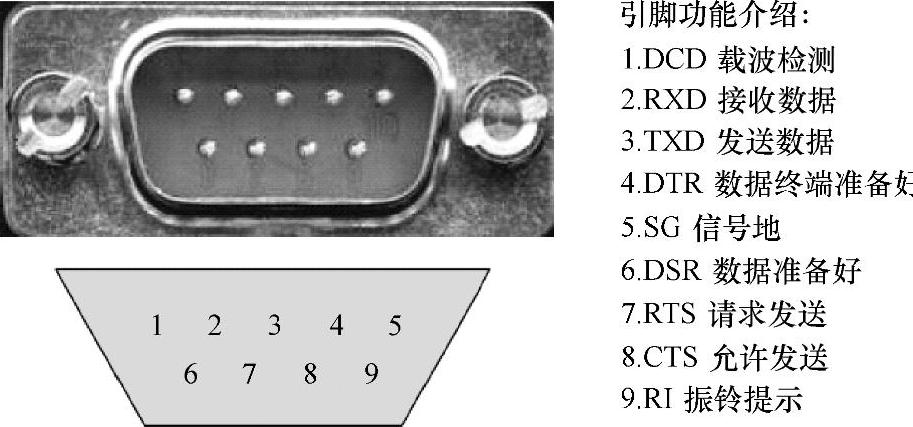 (www.daowen.com)
(www.daowen.com)
图2-39
4)传输距离有限,最大传输距离标准值为50ft[1],实际上只能用在15m左右。
RS232连接线端口连接如图2-40所示。
4.打印机连接线
打印机连接线也叫并口连接线,如图2-41所示。并口打印机连接线引脚功能和连接如图2-42所示。
早期使用的打印机连接线端口是25引脚公头的,和并口联机线使用的接头引脚数一样,但打印机连接线的两个头是不一样的,分别接电脑和打印机且不能互换。我们在使用中也不能互换。
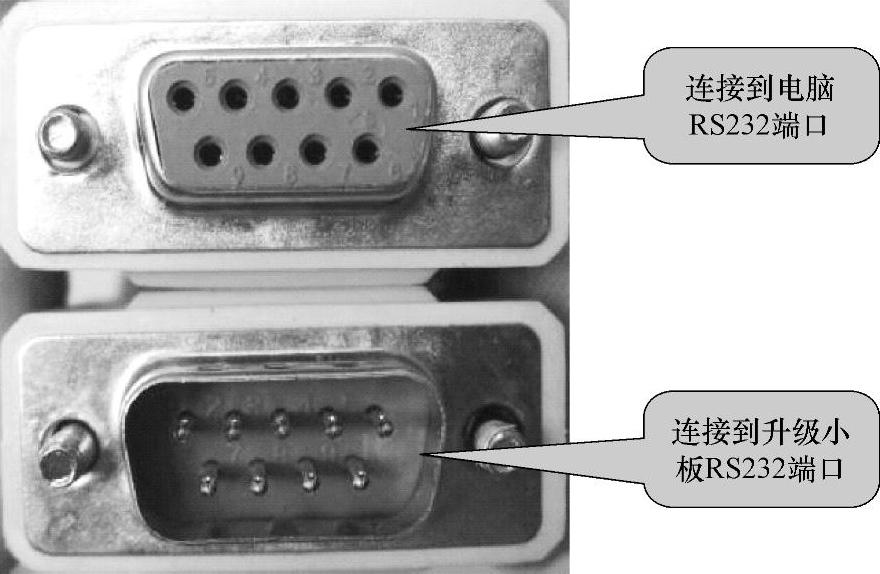
图2-40
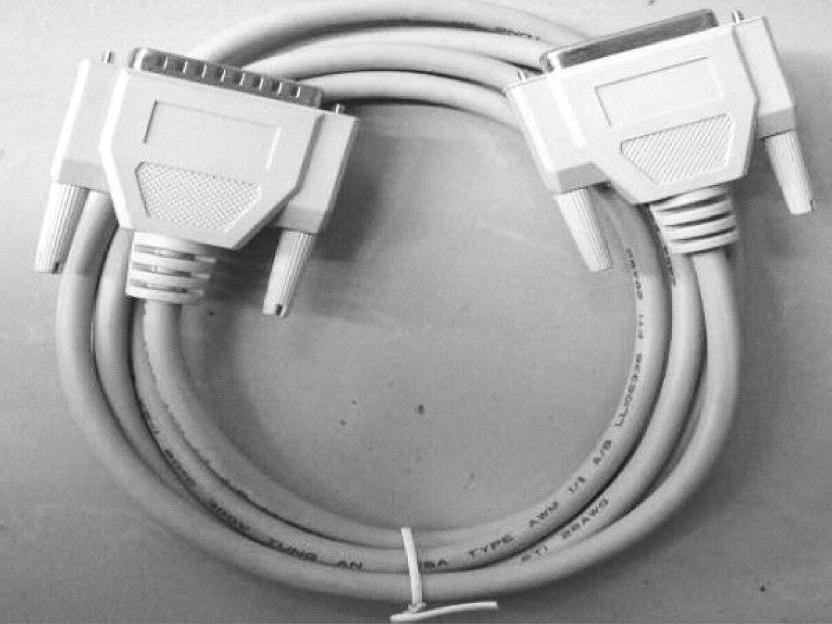
图2-41

图2-42
5.升级小板连接电脑COM端口查询方法
在升级之前对升级小板(不管是使用并口还是使用USB端口的升级小板)的设置是非常重要的,特别是升级小板和电脑连接的端口名称选择,如果选择错误,就会造成联机不成功,不能进行升级。
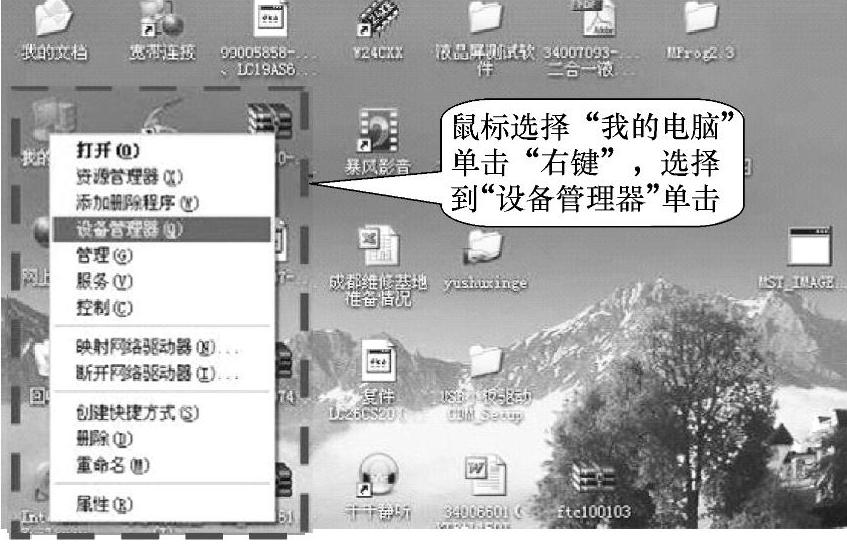
图2-43
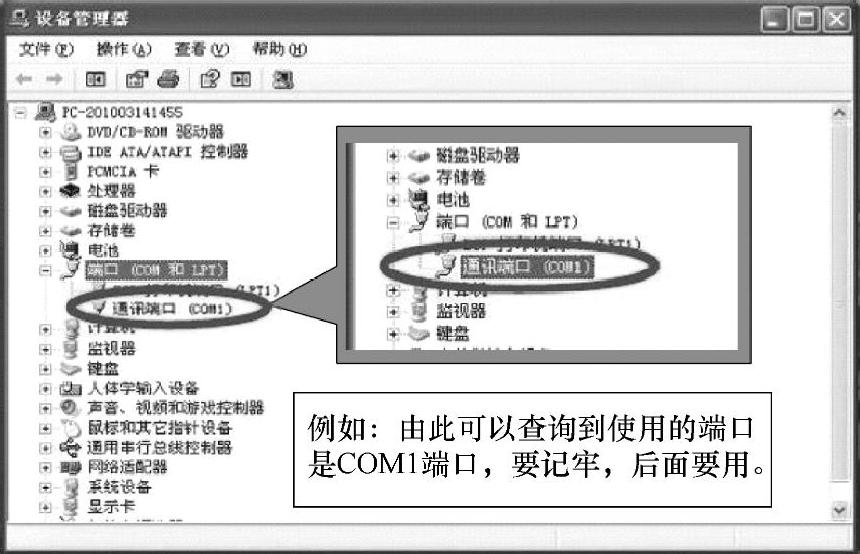
图2-44
每一次把USB升级小板和电脑连接正常以后,就要进行端口名称连接查询。因为使用不同的端口(虽然都是USB端口,但是电脑内部对端口名称定义是不一样的),电脑内部定义的名称是不一样的,所以每次使用时都要进行查询,重新设置,才可以保证联机成功,顺利进行升级。
在电脑桌面上选择“我的电脑”,按一下鼠标右键,如图2-43所示,选择“设备管理器”并单击后,出现如图2-44所示的“设备管理器”窗口。
查看USB端口项目,查看端口类型,例如:由此可以查询到使用的是COM1端口,要记牢,后面要用。
免责声明:以上内容源自网络,版权归原作者所有,如有侵犯您的原创版权请告知,我们将尽快删除相关内容。






